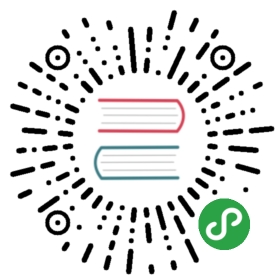部署 WordPress 到多云环境
WordPress 是使用 PHP 语言开发的博客平台,用户可以在支持 PHP 和 MySQL 数据库的服务器上架设属于自己的网站,也可以把 WordPress 当作一个内容管理系统(CMS)来使用。本指南仅以普通用户角色为例,引导用户通过 OpenPitrix 控制台上传并部署一个后端为 MySQL 数据库的 WordPress 博客网站到多个云环境中,帮助您快速上手 OpenPitrix。
由于平台所有内置的角色都能够部署应用至测试环境,本示例仅演示使用普通用户 regular@op.com 来部署应用。
前提条件
正式开始前,需要准备好以下资源:
已有 Wordpress 应用上架商店,若没有请参考 快速入门之开发者 将应用提交管理员审核后发布到商店。
已有 OpenPitrix 普通用户账号
regular@op.com,普通用户账号由管理员提供,参见 管理员快速入门。已有 AWS 云平台、QingCloud、阿里云 的账号,已有 Kubernetes 集群。
部署应用至 AWS
准备 AWS 平台资源
若要将商店的应用部署到 AWS 运行环境,则需依赖平台的网络资源,需提前创建好资源,应用部署到运行环境后将在 AWS 平台自动创建主机和集群。
第一步:创建 VPC
登录 AWS 控制台,例如示例中选择在 us-east-2 区域创建 VPC,详见 AWS 官方文档。

第二步:创建私有网络
创建私有网络并连接到 VPC,详见 AWS 官方文档。

创建 AWS 运行环境
1、以普通用户角色登录 OpenPitrix,进入 应用商店,选择交付类型为 VM,然后点击 「立即部署」 按钮。

2、点击 「创建环境」,在弹窗中选择 Amazon Web Service,然后点击 「继续」。

- URL:填写 AWS 公有云的 region 的 API server 地址,比如:
https://ec2.us-east-2.amazonaws.com。 - 密钥:填写 AWS 平台上生成的 API 秘钥。
- 名称:为您的运行环境凭证起一个简洁明了的名称,便于用户浏览和搜索,比如 aws-test-secret。3、区域选择上一步在 AWS 上创建的 VPC 所在的区域
us-east-2,名称和备注可自定义,然后点击 「继续」。
部署应用
填写应用部署的基本信息,选择之前创建的 AWS 运行环境,本示例 MySQL 和 Wordpress 节点设置选择默认的最低参数,选择创建的私有网络 (subnet),完成部署。

第三步:查看部署情况
菜单栏选择 我的实例,可以查看刚刚部署应用的集群实例,集群列表中点击 Wordpress 查看该集群下应用部署的资源。
说明:Wordpress 集群包含 MySQL 和 Wordpress 两个角色的节点和一个代理 frontgate。其中 frontgate 是一个节点,包含 proxy 和 etcd,负责元数据存储以及 OpenPitrix 框架同应用实例主机进行通信等功能,由系统自动创建。

部署成功后,将会在 AWS 运行环境创建 3 台主机,可以在 AWS 控制台 上查看主机状态以及 EIP 情况。

第四步:访问 Wordpress
在的节点 IP 列中,第二行的 wordPress IP 信息 172.31.25.48 是子网内 My的 IP 地址,第二行 18.224.222.222 是公网 IP 地址,可供直接访问。待创建成功后,即可在浏览器通过公网 IP http://18.224.222.222 来访问 Wordpress。

应用部署成功后,若需要管理部署的集群如扩容、停用或删除集群或添加节点,参考 集群管理。
部署应用至 QingCloud
由于在应用审核快速入门中,已通过技术审核账号说明了如何创建 QingCloud 环境并将应用部署至 QingCloud,此处不再赘述,请参考 创建测试环境 (QingCloud Runtime)。



部署应用至阿里云
在普通用户快速入门中,已通过普通用户的账号 regular@op.com 说明了如何创建阿里云环境并将应用部署至阿里云,此处不再赘述,请参考 创建测试环境 (Aliyun Runtime)。


部署应用至 Kubernetes
由于在应用审核快速入门中,已通过技术审核账号说明了如何创建 Kubernetes 运行环境并将应用部署至 Kubernetes,此处不再赘述,请参考 创建测试环境 (Kubernetes Runtime)。